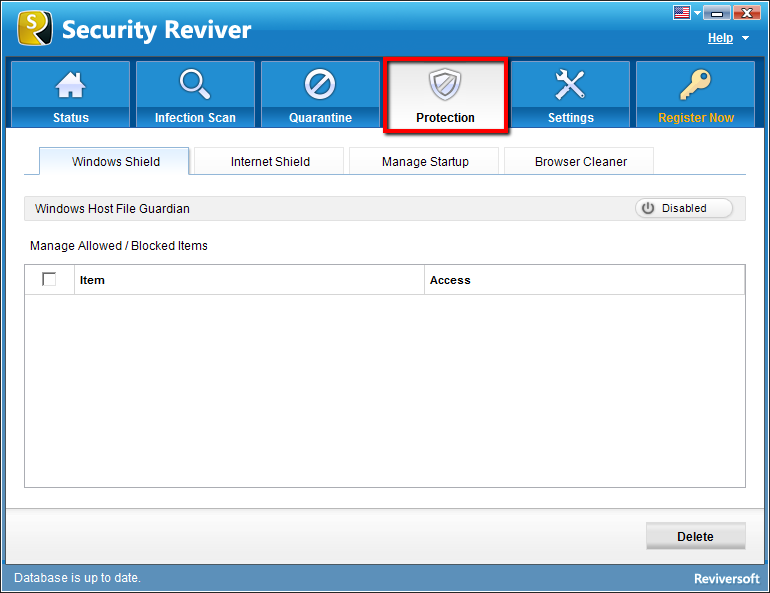Hogyan kell használni a valós idejű védelmi pajzsok Security Reviver?How do I use the real-time protection shields in Security Reviver?
A valós idejű védelmi pajzsok, ha engedélyezve vannak (csak a regisztrált verzióban), a rosszindulatú programok valós idejű korlátozását szolgálják. A rendszerbe belépni próbáló rosszindulatú programokat a program észlelésekor azonosítja és leállítja. A riasztások aktiválódnak, amint az eszköz olyan rosszindulatú programmal találkozik, amely megpróbálja telepíteni vagy futtatni a rendszert. A felhasználó feladata, hogy engedélyezze a program futtatását a rendszeren, vagy teljesen blokkolja / eldobja.
2 pajzs védi a rendszert a rosszindulatú programok fenyegetéseitől éjjel-nappal:
- Windows pajzs – Windows gazdagépfigyelő
A Windows gazdagépfájlja egy olyan fájl, amelyet arra használnak, hogy fenntartsa a gazdagépneveket az IP-címükhöz viszonyítva. A hosztfájlokra hivatkozva megtudhatjuk a hosztnevek társított IP-címeit. Abban az esetben, ha a kívánt IP-címek nem találhatók, az operációs rendszer a DNS-kiszolgálótól kéri az információkat. Ezekkel a fájlokkal fel lehet használni a helyek helyi blokkolását a kiszolgálók blokkolása helyett. Néhány rosszindulatú programot azért hoztak létre, hogy módosítsa ezeket a Windows hosztfájlokat. Ez a bizonyos pajzs figyelmezteti a felhasználót, amikor ilyen rosszindulatú tevékenységeket próbálnak meg végrehajtani a Windows hosztfájlokban.Válassza az Engedélyezve lehetőséget a valós idejű védelem Windows Shield engedélyezéséhez éjjel-nappal.
Ha bármely ismeretlen vagy rosszindulatú program betörési kísérletet hajt végre, a pajzsok előugró üzenetben figyelmeztetik a felhasználót erre a kísérletre. Ezután a felhasználó dönt, hogy engedélyezi az ismeretlen program futtatását a rendszeren.
• Engedélyezés – Válassza a „Ne kérdezzen újra” opciót, majd kattintson az „Engedélyezés” gombra, ha megbízik az alkalmazásban / programban, és a programot a rendszeren szeretné végrehajtani. Minden olyan munkamenet, amelyen engedélyezte az alkalmazások futtatását a rendszeren, a “Windows Shield” fül alatt lesz felsorolva.
• Letiltás – Válassza a „Ne kérdezzen újra” opciót, majd kattintson a „Letiltás” gombra, ha nem találja hitelesnek az alkalmazást, és nem szeretné, ha a rendszeren futna. Az összes munkamenet, amikor letiltotta az alkalmazást a rendszeren való végrehajtáshoz, a “Windows Shield” fül alatt lesz felsorolva.
- Internet Shield – Internet Explorer kezdőlap-őr
Ez a bizonyos pajzs megakadályozza az IE eszköztárainak és funkcióinak minden rosszindulatú rosszindulatú program általi jogosulatlan módosítását.
Az Internet a legnagyobb közeg, amelyen keresztül a rosszindulatú programok telepítik magukat a rendszerre. Az Internet Shieldek nagyon hasznosnak bizonyulnak a rosszindulatú programok valós időben történő felderítésében, mielőtt azok kárt okozhatnak a rendszerben.
Válassza az Engedélyezve lehetőséget, hogy bekapcsolja a valós idejű védelmet nyújtó Internet pajzsot éjjel-nappal.
Ha bármely ismeretlen / rosszindulatú program betörési kísérletet hajt végre, a pajzsok előugró üzenetben jelentik a felhasználónak ugyanezt. Kizárólag a felhasználó feladata, hogy engedélyezze az ismeretlen program futtatását a rendszeren.
• Engedélyezés – Válassza a „Ne kérdezzen újra” opciót, majd kattintson az „Engedélyezés” gombra, ha megbízik az alkalmazásban / programban, és a programot a rendszeren szeretné végrehajtani. Az összes munkamenet, amikor engedélyezte az alkalmazások futtatását a rendszeren, az “Internet Shield” fül alatt lesz felsorolva.• Letiltás – Válassza a „Ne kérdezzen újra” opciót, majd kattintson a „Letiltás” gombra, ha nem találja hitelesnek az alkalmazást, és nem szeretné, ha a rendszeren futna. Az összes munkamenet, amikor letiltotta az alkalmazást a rendszeren való futtatáshoz, az “Internet Shield” fül alatt lesz felsorolva.
- Engedélyezett / letiltott elemek kezelése
Az Ön által engedélyezett vagy letiltott programok / alkalmazások itt lesznek felsorolva a megfelelő fülük alatt. A szükségtelen események eltávolításához kattintson a „Törlés” gombra.